오늘은 구글 크롬에서 제공을 하는 브라우저인 구글 크롬 에서 구글 크롬 소프트웨어 보고 도구(Chrome Software Reporter Tool) 차단 방법에 대해 글을 적어 보겠습니다.
구글 크롬은 아마도 인기 있는 브라우저 중 하나입니다. 구글 크롬을 사용을 하다 보면 자동으로 최신 상태로 유지되는 것을 볼 수가 있습니다.
해당 부분은 Software Reporter Tool 및 기타 여러 가지와 같은 Google의 내장 프로세스 때문에 유지됩니다.
Software Reporter Tool은 Chrome Cleanup Tool의 일부이며 해당 도구는 충돌, 브라우저 수정과 브라우저를 감염시켰을 수 있는 맬웨어를 모니터링 하는 역할을 진행하며 사용자의 브라우징 경험을 방해하는 것은 무엇이든 제거를 합니다. 유틸리티 일부이며 컴퓨터의 드라이브를 스캔하고 이러한 스캔을 Google에 보고하는 기능을 하고 있습니다. 사용자에게 컴퓨터에서 원치 않는 소프트웨어를 제거하라는 메시지를 표시할지를 결정을 도와주는 프로그램입니다.
Google 크롬 사용자는 Software Reporter Tool과 관련하여 두 가지 주요 문제가 발생합니다.
시스템을 스캔할 때 시스템 부하가 높아질 수가 있습니다. 사용자 보고에 따르면 실행하는 동안 30% 이상의 CPU를 사용하며 최대 20분 동안 실행될 수 있으므로 컴퓨터의 다른 작업을 방해할 수 있습니다.
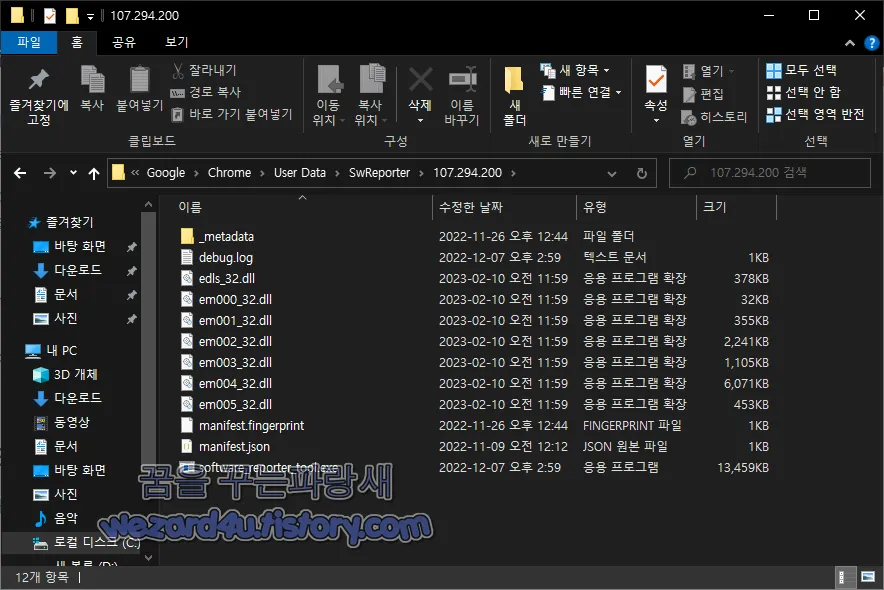
해당 도구는 개인 정보 보호 문제로 말미암아 일부 사용자가 싫어할 수 있는 스캔 결과에 대해 구글에 알리는 역할을 합니다.
위치하는 곳은 다음과 같습니다.
C:\Users\사용자\AppData\Local\Google\Chrome\User Data\SwReporter\버전
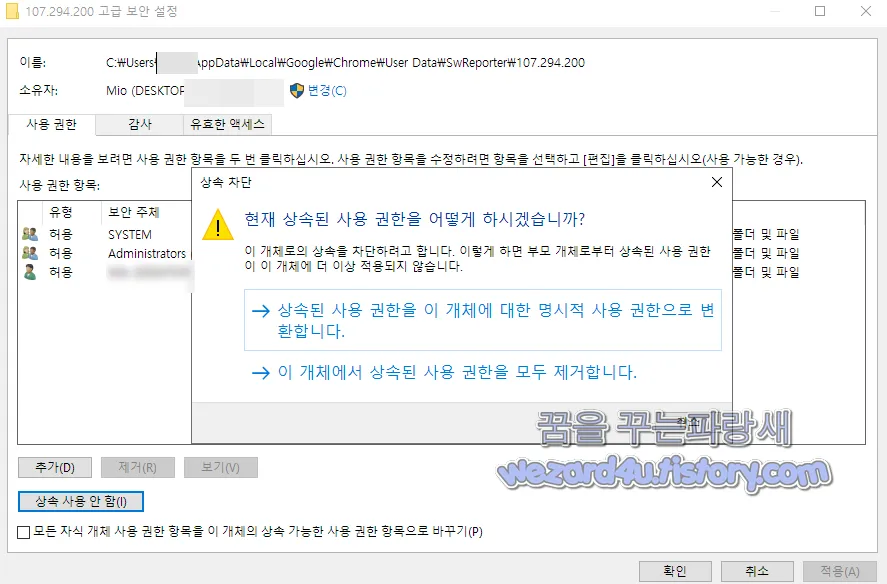
Software Reporter 도구를 차단하는 방법
해당 도구는 구글 크롬 을 깨끗하게 유지하고 원활하게 작동하는 데 유용할 수 있지만, 필수적인 도구는 아닙니다.
많은 사용자가 이 도구로 말미암은 CPU 및 성능 문제를 보고했기 때문에 제거하는 것을 선호합니다.
일부 사용자가 이 도구를 비활성화하는 것을 선호하는 또 다른 이유는 특정 폴더에 대한 액세스 권한이 있기 때문이며 일부 사용자에게는 너무 많은 개인 정보 보호 문제가 될 수 있다는 판단에 해당 기능을 차단합니다.
프로그램에 대한 액세스를 차단하면 구글 해당 시스템에서 문제가 있는 소프트웨어를 제거하거나 이에 대해 알리지 못할 수 있으며 예를 들어 바이러스 백신 소프트웨어와 같은 다른 소프트웨어를 사용하여 위협 또는 잠재적으로 원하지 않는 프로그램을 시스템에서 제거할 수 있습니다.
전체 폴더의 콘텐츠를 삭제하거나 실행 파일 자체의 이름을 바꿀 수 있지만 이렇게 하면 웹 브라우저가 업데이트될 때 Google이 Software Reporter Tool을 시스템에 다시 푸시 하므로 일시적인 수단만 제공됩니다.
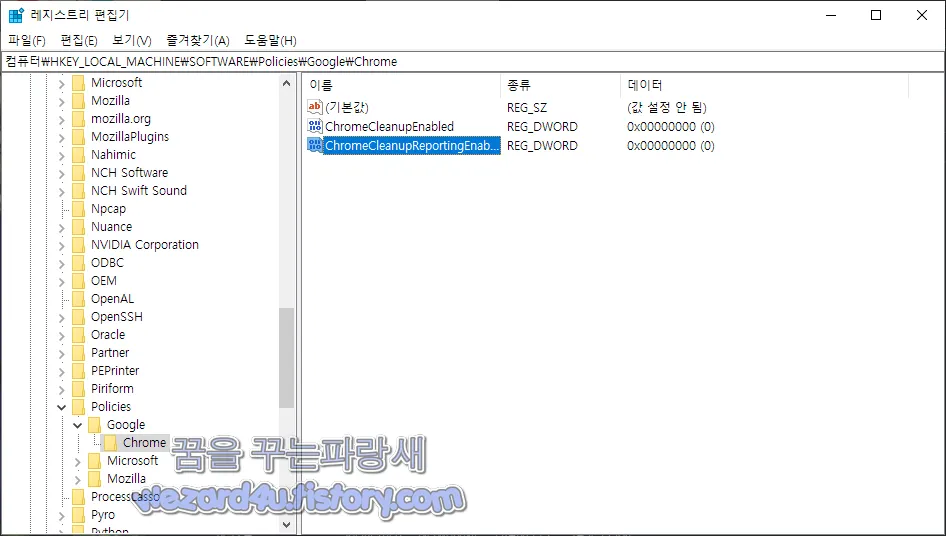
비활성 방법
SwReporter 폴더를 마우스 오른쪽 버튼으로 클릭하고 메뉴에서 속성을 선택
보안 탭으로 이동
열리는 페이지에서 고급을 선택
상속 사용 안 함을 클릭하고 이 개체에서 상속된 모든 권한 제거를 선택
적용을 선택하고 Windows 보안 프롬프터에서 예를 선택
확인을 선택 이렇게 하면 어떤 그룹이나 사용자도 더는 Software Reporter Tool에 액세스할 수 없습니다. 해당 방법의 장점은 도구를 더는 실행할 수 없으며 해당 폴더나 이름이 변경되지 않는 한 업데이트를 더는 도구에 적용할 수 없다는 것입니다.
레지스트리 수정
먼저 HKEY_LOCAL_MACHINE\SOFTWARE\Policies\Google\Chrome으로 이동을 합니다.
Chrome 키를 마우스 오른쪽 버튼으로 클릭하고 새로 만들기->Dword(32비트) 값을 선택
새 Dword의 이름을 ChromeCleanupEnabled로 지정
값이 0인지 확인
Chrome 키를 다시 마우스 오른쪽 버튼으로 클릭하고 새로 만들기->Dword(32비트) 값을 선택
이름을 ChromeCleanupReportingEnabled 로 지정
값이 0인지 확인
ChromeCleanupEnabled의 값은 Software Reporter Tool이 시스템에서 실행될 수 있는지를 결정하며
값 0은 도구가 비활성화되어 실행되지 않음을 의미
값 1은 Software Reporter가 활성화되고 Chrome에서 실행됨을 의미
ChromeCleanupReportingEnabled의 값은 결과가 Google에 보고되는지를 결정
값 0은 보고가 비활성화
값 1은 보고가 활성화되었음
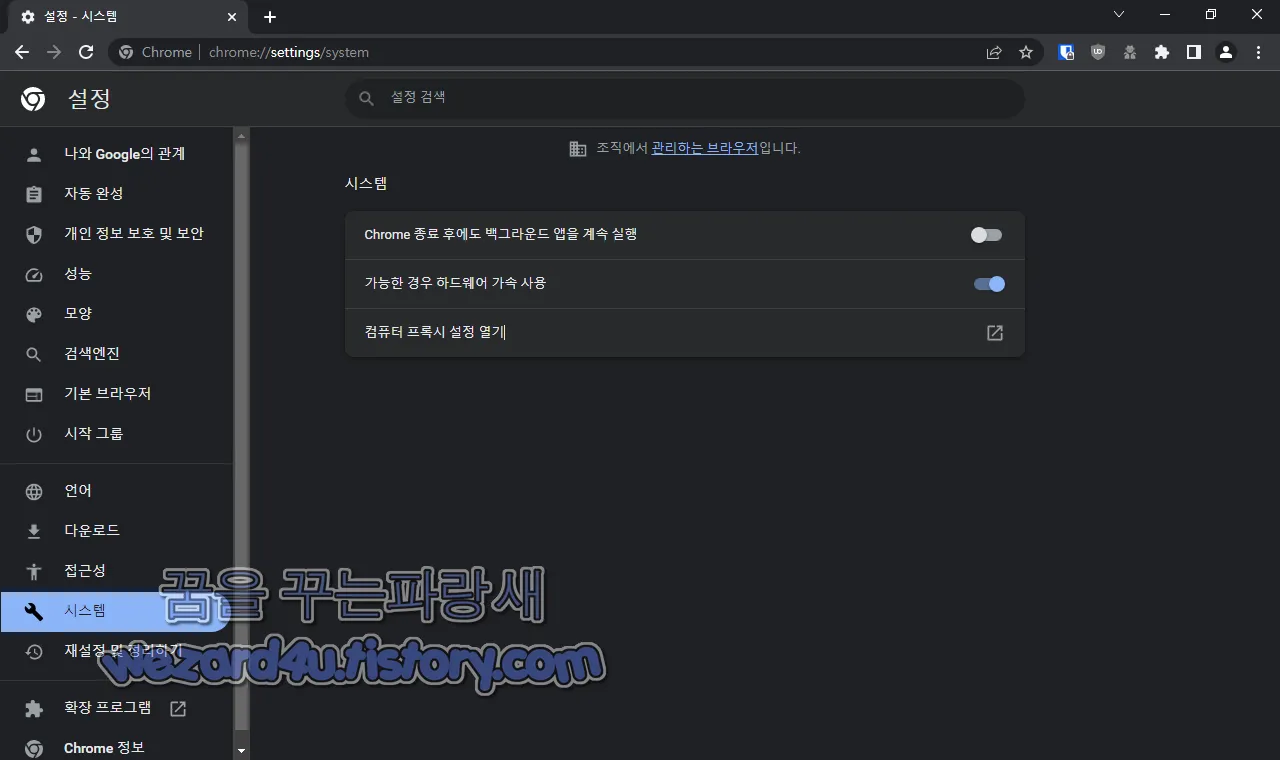
구글 크롬 내에서 비활성화
구글 크롬 메뉴를 열고 설정을 클릭
시스템 설정을 선택
Chrome 종료 후에도 백그라운드 앱을 계속 실행 비활성화
실행 파일 교체
software_reporter_tool.exe 파일이 있는 폴더를 선택
다른 실행 파일을 해당 위치에 복사 간단한 예는 notepad.exe를 사용하는 방법도 있습니다.
그럼 software_reporter_tool.exe 파일을 삭제할 수 있음
복사한 파일(예를 들어서 notepad.exe)의 이름을 software_reporter_tool.exe로 변경
물론 해당 부분을 비활성화하고 싶은 분들만 하시면 됩니다.
어디까지나 사용자 마음입니다.
'소프트웨어 팁' 카테고리의 다른 글
| NVIDIA RTX 사용자 를 위한 VLC 미디어 플레이어 3.0.19 RTX 베타 출시 (0) | 2023.04.19 |
|---|---|
| Firefox(파이어폭스) 사용자는 곧 기본 번역 옵션 사용 가능 (0) | 2023.04.17 |
| Microsoft Edge(마이크로소프트 엣지) Bing 도구 모음 아이콘을 제거 방법 (0) | 2023.03.23 |
| 마이크로소프트 엣지 동영상 화질 개선을 위한 Microsoft Super Video Resolution 테스트중 (0) | 2023.03.13 |
| 마이크로소프트 엣지 Adobe Acrobat의 PDF 렌더링 엔진으로 교체 (0) | 2023.02.14 |
| Internet Explorer 11 2023년 2월14일 영원히 비활성화 (0) | 2023.02.14 |
| 마이크로소프트 엣지 업데이트 마다 생성되는 단축키 막는 방법 (0) | 2023.02.01 |
| 파이어폭스 통합 확장 프로그램 버튼 제거 방법 (0) | 2023.01.30 |





